Bạn đang xem bài viết Hướng dẫn gọi video call trên tivi Samsung qua Google Duo tại Pgdphurieng.edu.vn bạn có thể truy cập nhanh thông tin cần thiết tại phần mục lục bài viết phía dưới.
Samsung đã ra mắt dòng tivi sở hữu tính năng gọi video chất lượng cao qua Google Duo khi kết nối webcam mà không cần dùng đến điện thoại. Hãy cùng Pgdphurieng.edu.vn tìm hiểu cách gọi video call trên tivi Samsung qua Google Duo trong bài viết này nhé!
Chức năng gọi video call trên tivi Samsung
Nhờ sự hỗ trợ của ứng dụng Google Duo và người dùng phải lắp thêm webcam để người bên kia đầu dây có thể thấy được hình ảnh của bạn trên tivi.
Google Duo là ứng dụng miễn phí và thường được tích hợp sẵn trên các dòng tivi Samsung có hỗ trợ tính năng video call. Nếu không, người dùng cũng có thể dễ dàng tải ứng dụng này xuống từ Google Play Store.
Nếu tivi Samsung của bạn không tích hợp sẵn camera thì bạn cần kết nối tivi với webcam mua riêng để có thể quay được hình ảnh. Cách kết nối tivi Samsung với webcam cũng rất đơn giản, chỉ cần cắm dây cáp từ webcam vào cổng USB trên tivi.
Để gọi video trên tivi Samsung thì thiết bị phải được kết nối internet và đảm bảo tín hiệu mạng ổn định trong suốt quá trình thực hiện cuộc gọi để hình ảnh, âm thanh đạt được chất lượng tốt nhất.
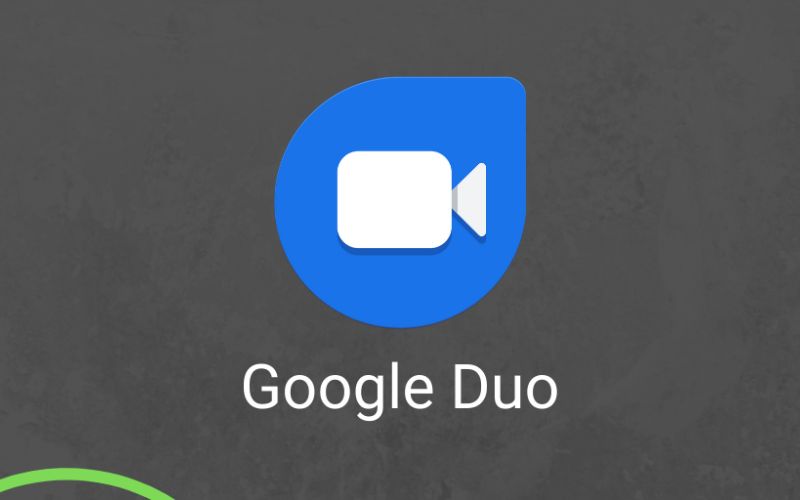
Chức năng gọi video call trên tivi Samsung
Hướng dẫn video call với Google Duo trên tivi Samsung
Tải xuống ứng dụng Google Duo trên tivi Samsung của bạn
Bước 1: Trên điều khiển từ xa Samsung của bạn, nhấn nút Trang chủ > Chọn Ứng dụng và chọn nút Tìm kiếm.
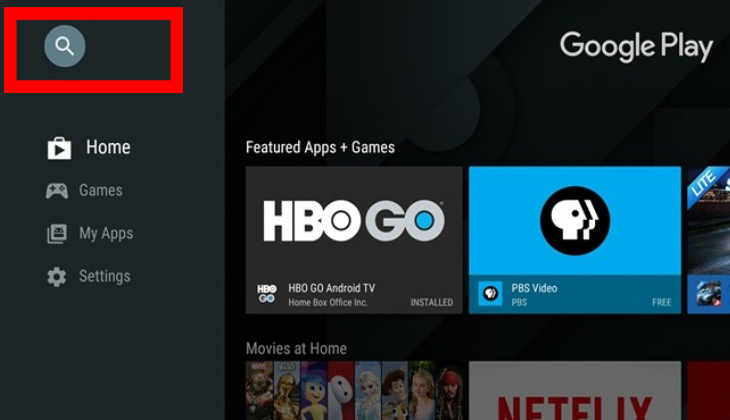
Tải xuống ứng dụng Google Duo trên tivi Samsung
Bước 2: Chọn tìm kiếm Google Duo và chọn Tải xuống.
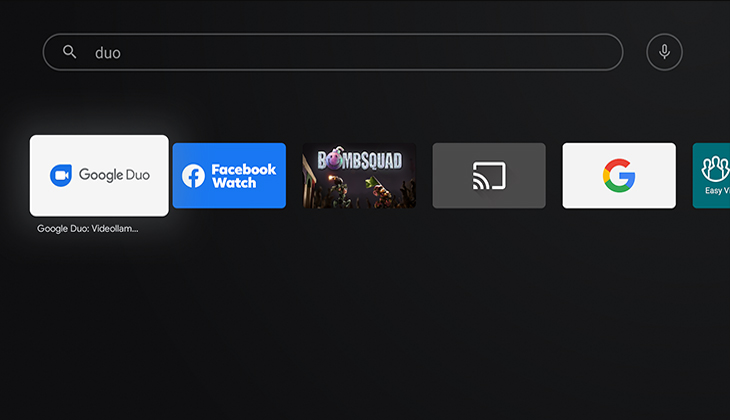
Chọn tìm kiếm Google Duo và chọn Tải xuống
Đăng nhập Duo
Bước 1: Trên tivi Samsung, hãy mở ứng dụng Duo > Nhấp vào Đăng nhập.
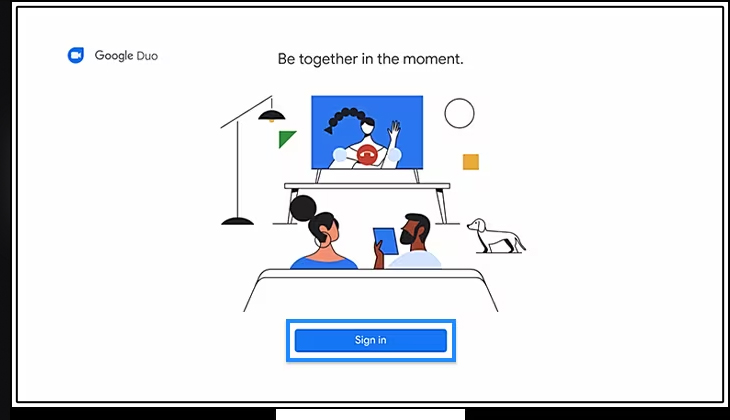
Trên tivi Samsung, hãy mở ứng dụng Duo > Nhấp vào Đăng nhập
Bước 2: Trên thiết bị Android, hãy mở ứng dụng Duo. Ở trên cùng bên phải, hãy nhấn vào biểu tượng Thêm (3 dấu chấm) > Chọn Cài đặt > Chọn Tài khoản.
Bước 3: Trên trang Tài khoản, hãy nhấn vào Đăng nhập vào tivi và chọn Kết nối.
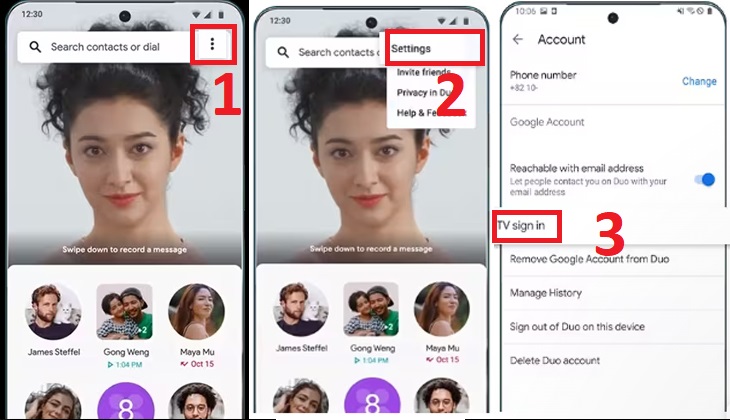
Trên thiết bị Android, hãy mở ứng dụng Duo
Thực hiện cuộc gọi
Bước 1: Chọn ứng dụng Duo trên tivi.
Bước 2: Để thực hiện cuộc gọi, bạn cần chọn các tuỳ chọn sau:
- Nhấn Bắt đầu gọi.
- Chọn người bạn muốn gọi, trong phần hoạt động gần đây của bạn (Cuộc gọi thoại hoặc Cuộc gọi video).
- Từ trên cùng màn hình, tìm người cần gọi và thực hiện cuộc gọi.
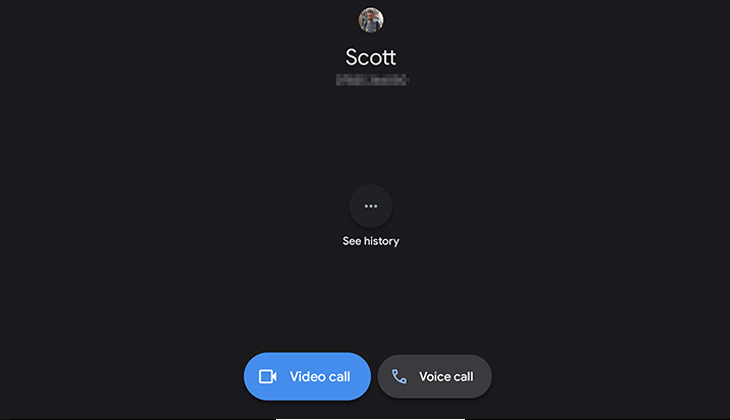
Thực hiện cuộc gọi
Khắc phục sự cố kết nối ứng dụng Google Duo
Nếu ứng dụng của bạn gặp sự cố khi kết nối với tivi, hãy thử cách sau để tìm ra nguyên nhân:
- Kiểm tra kết nối giữa tivi Samsung và thiết bị di động của bạn với cùng một mạng Wi-Fi.
- Kiểm tra trên bộ định tuyến mạng, hãy bật Universal Plug and Play (UPnP)
- Đối với tivi Samsung, hãy kết nối với Wi-Fi phiên bản Giao thức Internet 4 (IPv4).
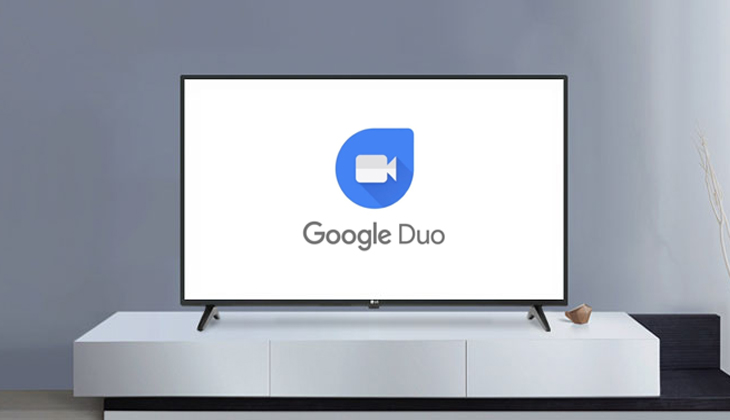
Khắc phục sự cố kết nối ứng dụng Google Duo
Danh sách tivi Samsung và webcam được hỗ trợ
Danh sách webcam được hỗ trợ kết nối ứng dụng Google Duo:
- Mobile Cam (Tính năng thông minh sử dụng điện thoại làm máy ảnh TV với Ứng dụng SmartThings)
- Samsung SlimFit Cam
- Logitech HD Pro Webcam C920
- Logitech HD Pro Webcam C920S
- Logitech C922 Pro Stream Webcam
- Logitech C922X Pro Stream Webcam
- Logitech Webcam C925E
- Logitech Webcam C930e
- Logitech HD Pro Webcam C920-C
- Logitech Webcam C930C
- Logitech StreamCam
- Samsung SC-FD100B
Danh sách tivi được hỗ trợ kết nối ứng dụng Google Duo:
Các tivi Samsung thuộc các dòng: QN900/QN850/QN800/QN700/S95/QN95/QN90/QN85/QN75/Q80/Q70/Q60/BU8500/BU8000/The Serif/The Frame/The Sero

Danh sách tivi Samsung và webcam được hỗ trợ
Hy vọng những hướng dẫn chi tiết trong bài viết trên đã giúp bạn có thể hiểu rõ hơn về cách sử dụng hướng dẫn gọi video call trên tivi Samsung qua Google Duo. Nếu có thắc mắc hãy để lại bình luận bên dưới nhé!
Cảm ơn bạn đã xem bài viết Hướng dẫn gọi video call trên tivi Samsung qua Google Duo tại Pgdphurieng.edu.vn bạn có thể bình luận, xem thêm các bài viết liên quan ở phía dưới và mong rằng sẽ giúp ích cho bạn những thông tin thú vị.
